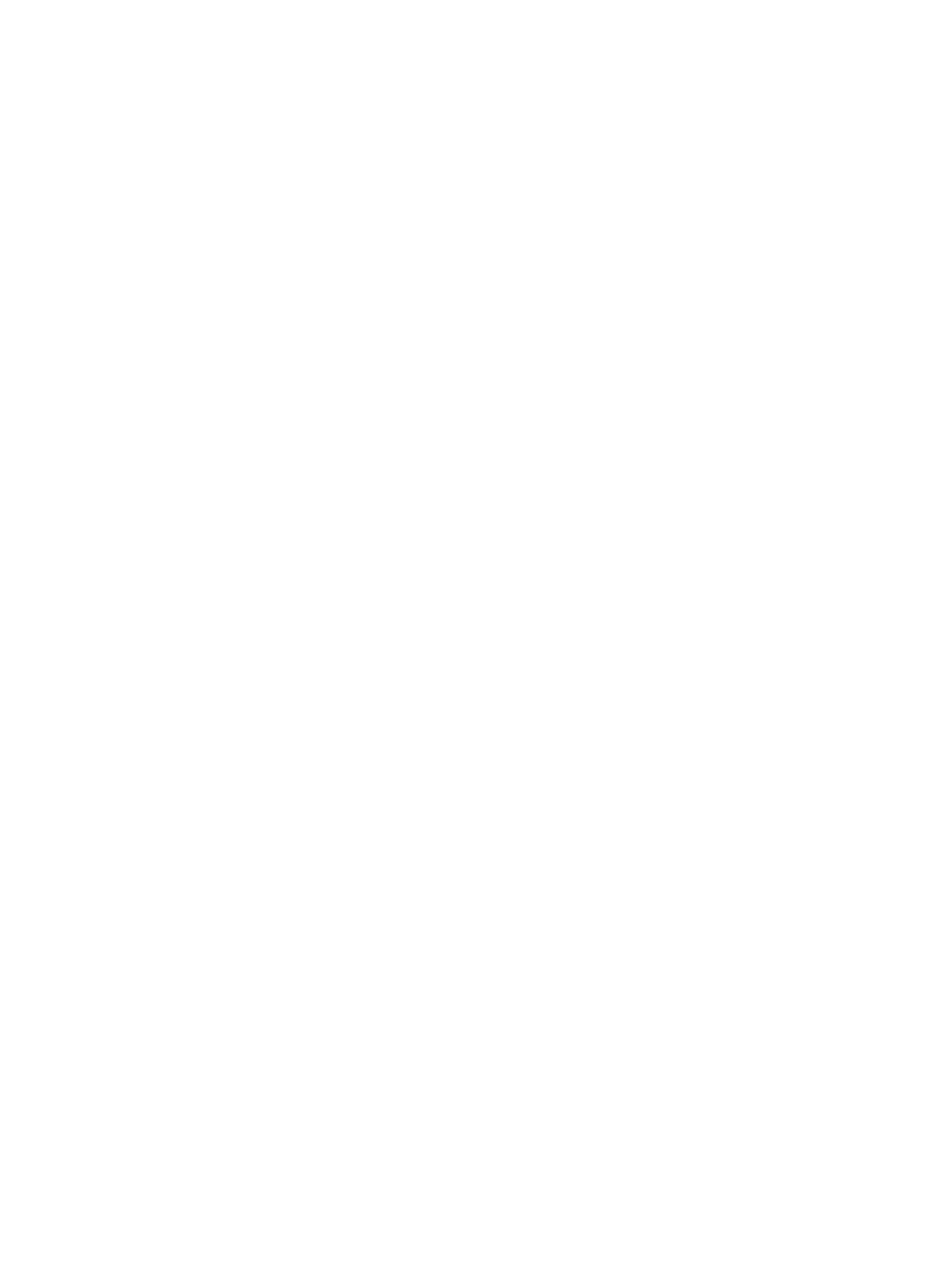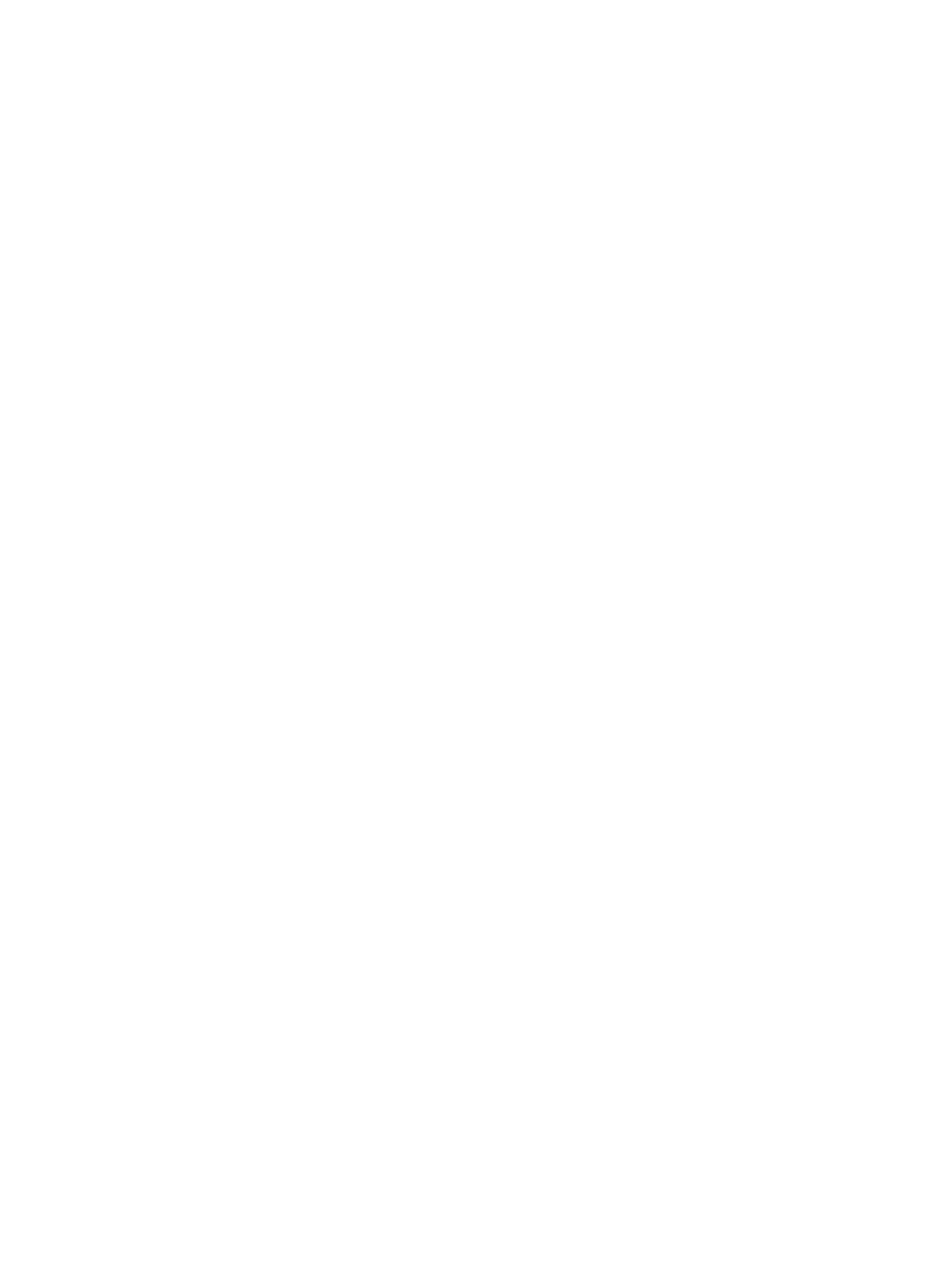
Výběr kvality tisku.................................................................................................44
Nastavení pořadí stránek...................................................................................... 44
Tisk více stránek na jeden list papíru...................................................................45
Náhled tisku..........................................................................................................46
Nastavení uživatelského formátu papíru............................................................... 47
Výběr typu papíru.................................................................................................48
Rychlá nastavení tisku úlohy................................................................................49
Oboustranný tisk...................................................................................................51
Změna velikosti dokumentu .................................................................................54
Vodoznaky............................................................................................................56
8 Software tiskárny................................................................................................58
Dialogové okno Vlastnosti tiskárny.......................................................................58
Použití nápovědy Co to je?...................................................................................58
Okno Stav zařízení...............................................................................................58
9 Údržba.................................................................................................................60
Instalace tiskových kazet......................................................................................60
Nastavení funkce automatického zapnutí a vypnutí ............................................62
Zarovnání tiskových kazet....................................................................................63
Kalibrace barev.....................................................................................................63
Kalibrace kvality tisku...........................................................................................63
Automatické čištění tiskových kazet.....................................................................64
Údržba skříně tiskárny..........................................................................................64
Odstranění inkoustu z pokožky a oděvu...............................................................64
Ruční čištění tiskových kazet................................................................................65
Údržba tiskových kazet.........................................................................................66
Souprava nástrojů tiskárny...................................................................................67
10 Odstraňování problémů.....................................................................................69
Tiskárna netiskne.................................................................................................69
Uvíznutý papír a jiné problémy s papírem............................................................70
Fotografie se netisknou správně...........................................................................72
Kvalita tisku je nízká.............................................................................................74
Dokument je vytištěn nesprávně...........................................................................76
Problémy s dokumenty bez okrajů........................................................................77
Chybová hlášení...................................................................................................82
Indikátory tiskárny svítí nebo blikají......................................................................83
Dokument se tiskne pomalu.................................................................................86
Problém přetrvává................................................................................................87
11 Spotřební materiál..............................................................................................89
Papír.....................................................................................................................89
Kabely USB..........................................................................................................93
12 Technické parametry..........................................................................................94
Technické parametry tiskárny...............................................................................94
13 Informace o ochraně životního prostředí.........................................................95
Prohlášení o ochraně životního prostředí.............................................................95
Recyklace tiskových kazet....................................................................................96
Rejstřík.......................................................................................................................97
2 HP Deskjet řady 5700